手把手教你phpstorm如何調試Docker中PHP項目
- 藏色散人轉載
- 2022-01-05 15:43:284928瀏覽
下面由phpstorm教學欄位來介紹PHPStorm如何調試Docker中PHP項目 ,希望對需要的朋友有幫助!
本機一直使用docker開發,對於習慣使用除錯的人來說,PHP放在docker容器中又多了一層難度。
當然,這只適用於還不懂配置的時候,一旦掌握竅門,其實是簡單不過的事情,和本機配置幾乎無任何難度差別。
1 環境
開始之前,我們先做一些環境假設:
- ##本機安裝了docker
- 有一個安裝了
- xdebug擴充的PHP容器 程式碼在本機的目錄是:
- /Users/gary/dnmp/www/localhost
- /var/www/html/localhost
- localhost
,並在主機hosts和nginx設定中綁定PHP-FPM透過 - 9000
連接埠與nginx容器/應用連線
localhost,如果你用了Laravel 、Yii、Thinkphp等框架,那通常會用類似mydev.com、dev.awaimai.com、awaimai.dev的域名,本文一樣適用。
2 php.ini設定
#主要設定如下:[XDebug] xdebug.remote_enable = 1 xdebug.remote_handler = "dbgp" xdebug.remote_host = host.docker.internal這幾行的作用是:
- 開啟xdebug遠端調試 調試方式用
- dggp
- host.docker.internal
,也就是docker容器所在的主機。如果主機是Linux系統,host.docker.internal可能用不了,需要改用PHP容器和主機相同虛擬網路下的IP,在主機中用docker network inspect dnmp_default指令可找到,其中dnmp_default是容器的所在的網路。
xdebug.remote_port,因為xdebug預設使用9000,與我們FPM一致了,不用再設定。如果FPM使用其他端口,remote_port也要改成對應端口。
重啟PHP容器。
2 PHPStorm設定
1 選單選擇Run – Edit Configurations,
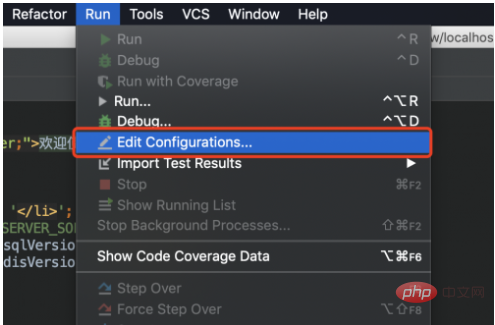
號,選擇 PHP Web Page。
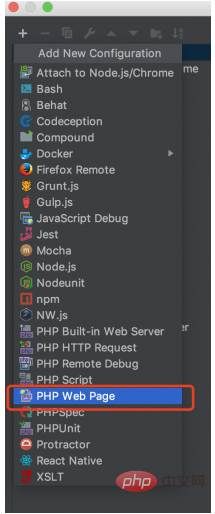
... 按鈕。
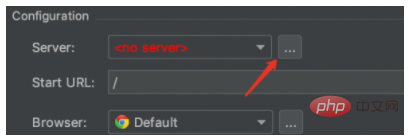
- Name:伺服器名稱,隨便寫入都可以。
- Host:域名,這裡我用localhost
,如果你的域名類似awaimai.dev,那就填awaimai. dev。 - Port:連接伺服器的連接埠。這裡我們透過nginx連到PHP,用的是80
端口,所以這裡保留預設80。 - Debugger:用Xdebug。
- Use path mappings:這裡一定要勾選
,然後填入本機程式碼與容器程式碼的對應關係。如果用的是框架,這裡就填入框架的根目錄。
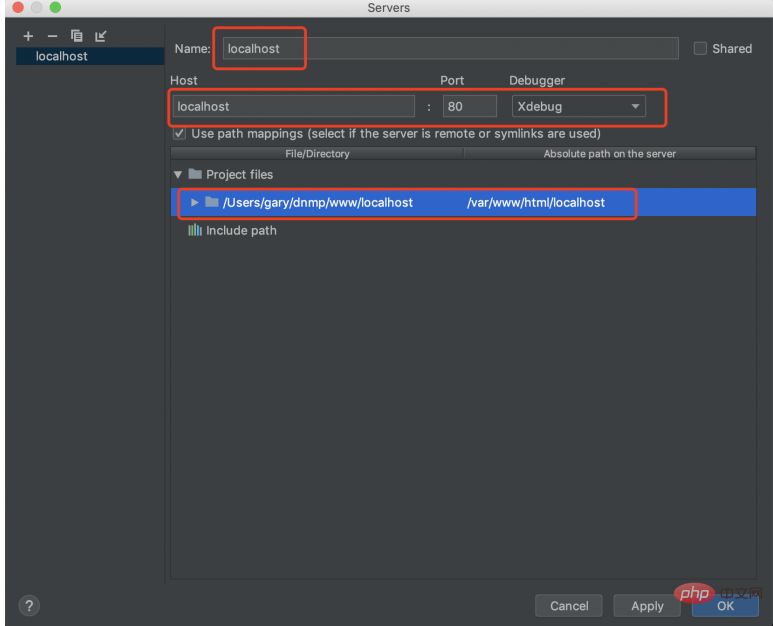
- Name:填寫一個設定名稱,隨便填,這裡我們偵錯首頁,填Index
。 - Server:下拉選擇伺服器,這裡我們選擇剛加的localhost
。 - Start URL:起始偵錯的頁面,/
表示首頁,如果是其他頁面,例如/home/index,那就填/home/index。
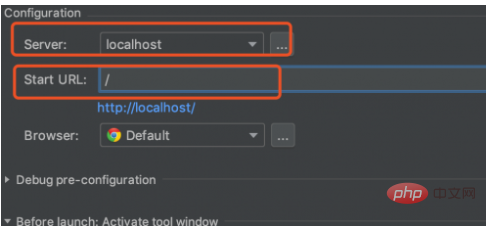
OK儲存。
3 開始調試
返回程式碼窗口,在程式碼前面打一個【斷點】,再點擊【調試按鈕】 ,如下:
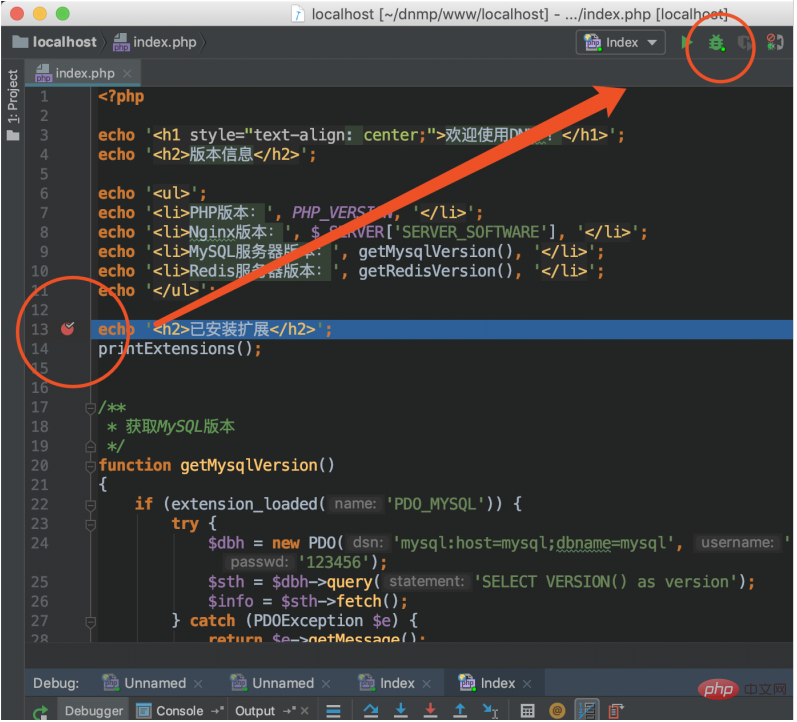
PHPStorm就會自動開啟瀏覽器,等程式執行到斷點時,自動停止。
這裡我們就可以看到PHP中的全域變數、呼叫堆疊、臨時變量,
並且可以單步調試,非常方便。
以上是手把手教你phpstorm如何調試Docker中PHP項目的詳細內容。更多資訊請關注PHP中文網其他相關文章!
陳述:
本文轉載於:awaimai.com。如有侵權,請聯絡admin@php.cn刪除

